iPhoneとSDカード間で写真を転送する実用的な方法
大変なことのように思えます iPhoneとSDカード間で写真を転送するしかし、正しいアプローチをとれば、実際には簡単な作業です。この記事では、iPhoneとSDカード間で写真を転送するための実用的な方法を紹介し、複数のデバイス間でワークフローを維持できるようにします。お使いのツールと好みに応じて、この記事で紹介するオプションのいずれかを選択して、iPhoneとSDカード間で写真を効率的に転送できます。
このガイドでは、必要な準備、アダプタを使用する場合と使用しない場合の方法、iTunes を使用して写真を転送する方法について説明し、画像を安全かつ便利に移動できるようにします。
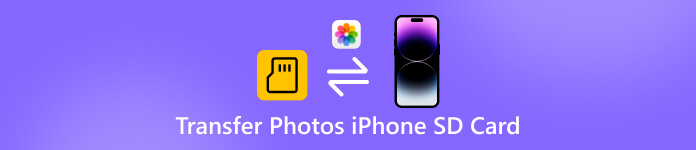
iPhoneとSDカード間で写真を転送する前に注意すべきこと
iPhoneとSDカード間で写真を転送する前に、スムーズで安全な転送を確実に行うために適切な準備をすることが重要です。このセクションでは、転送中のデータ損失や予期せぬエラーを防ぐためのヒントをいくつかご紹介します。
1. ストレージ容量を確認する
iPhoneとSDカード間で写真を転送する前に、転送中にデータが失われたり破損したりしないよう、両方のストレージに十分な空き容量があることを確認してください。不要な損失を防ぐため、スムーズな転送を実現するために、iPhoneとSDカードの両方に十分な空き容量(少なくとも10GBが理想的)があることを確認してください。
2. 写真をバックアップする
前述の通り、写真の紛失や破損の可能性があるため、状況が許せば、iPhoneとSDカード間で写真を転送する前に、内蔵のiCloudまたは外部ストレージデバイスを使用して写真をバックアップし、重要なファイルの重大な損失を回避してください。そうすることで、転送中に予期せぬ問題が発生した場合でも、失われた写真を復元することができます。
3. 互換性のあるSDカードを使用する
iPhoneとSDカード間で写真を転送する場合、SDカードの種類も重要な要素です。すべてのSDカードとその写真形式がiPhoneやアダプタと互換性があるわけではないためです。一般的に、SDカードはSD、SDHC、SDXCのいずれかで、iPhone用に正しくフォーマットされている必要があります。
4. デバイスを充電しておく
写真の転送には、特にライブラリが大きい場合は時間がかかることがあります。転送が中断されないように、iPhoneおよび接続されたデバイスやアダプタが完全に充電されていることを確認してください。転送中に突然シャットダウンすると、ファイルが破損したり、画像が欠落したりする可能性があります。
アダプタを使用してiPhoneとSDカード間で写真を転送する
iPhoneとSDカード間で写真を素早く転送したい場合、アダプタを使用するのが最も便利な方法です。Lightningコネクタを介してSDカードをiPhoneに直接接続することで、高速転送が可能です。この方法を使えば、サードパーティ製のソフトウェアを必要とせずに、iPhoneとSDカード間で転送したい写真を選択できます。ただし、Lightning充電ポートが塞がれているため、iPhoneのバッテリーが十分に充電されていることを確認してください。

アダプタを接続すると、iPhoneは自動的にSDカードを検出し、写真のインポートまたはエクスポートを促すメッセージが表示されます。写真アプリを開くと、SDカードに保存されている写真が表示されます。iPhoneとSDカード間で転送したい写真を選択し、iPhoneに保存するか、 iCloud写真をダウンロード SDカードに保存します。この方法では、元のファイルの品質が維持され、必要に応じて写真をアルバムに整理できます。
アダプタなしでiPhoneとSDカード間で写真を転送する
アダプタを持っていなかったり、忘れてしまったりした場合、iPhoneとSDカード間で写真を転送するにはどうすればいいでしょうか?アダプタを持っていくことができますか?心配しないでください。ワークフローはそのまま維持できます。 imyPass iPhone転送物理的なアダプタとは異なり、iPhoneをコンピュータに直接接続して写真を効率的に管理できます。iPhoneとSDカード間で写真を自由に転送できます。また、バックアッププロセスにより写真のセキュリティが確保され、データの損失を防ぎます。
imyPass iPhone Transfer の大きなメリットの一つは、大量の写真でも画質を損なうことなく扱えることです。ファイルはコンピュータを介してデバイス間で直接移動されるためです。たまにしか使わない方でも、何千枚もの写真を管理している方でも、imyPass iPhone Transfer は信頼性が高く、使いやすく、アダプタを使わずに iPhone と SD カード間で写真をスムーズに移動できます。
imyPass iPhone Transfer をダウンロードし、ダウンロードしたファイルをセットアップしてインストールします。その後、imyPass iPhone Transfer が自動的に起動します。
クリック ツールボックス 左側のバーで デバイス間 iPhone と SD カード間で写真を転送します。

写真を転送するには、クリックします 写真 に iCloudから写真を復元する. また、音楽、ビデオ、連絡先、メッセージなどもデータ転送対象として選択できます。

クリック 始めるすると、iPhoneとSDカード間での写真転送プロセスが自動的に開始されます。選択した他のファイル形式も転送されます。
結論
結論は、 iPhoneとSDカード間で写真を移動する 提供されている方法に従えば、手間をかけずに簡単に転送できます。簡単な写真転送には、アダプターを使って2つのデバイスを接続し、素早く転送できます。また、imyPass iPhone Transferは、大容量の写真をより安定して転送する方法を提供します。これらのツールを使えば、データの損失や画質の劣化を心配することなく、写真を安全に管理、バックアップ、整理できます。
ホットなソリューション
-
データの転送
-
データの回復
-
iOSのロックを解除する
-
iOSのヒント

